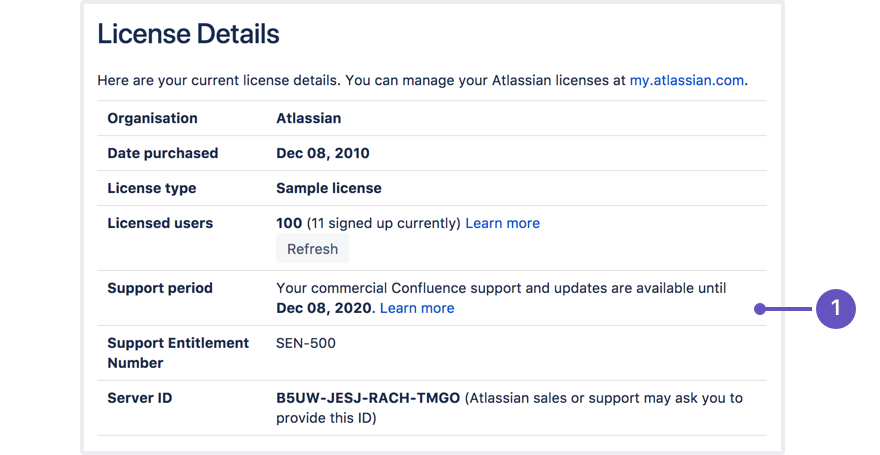Confluence 手動アップグレード
このガイドでは、zip / tar.gz ファイルを使用して、Windows または Linux 上で Confluence サイトを最新の Confluence バージョンにアップグレードする方法について説明します。
現在有効なソフトウェア メンテナンスがある場合、新しいバージョンへのアップグレードは無料で行えます。詳細については、「ライセンスの FAQ」を参照してください。
Confluence をアップグレードするその他の方法:
- インストーラー – Confluence をアップグレードする最も簡単な方法です。
- Data Center – Data Center クラスタをアップグレードします。
- ローリング アップグレード - ダウンタイムなしで、Data Center クラスタを最新の使用可能なバグ修正バージョンにアップグレードします。
Confluence のアップグレードに XML バックアップを使用することは推奨されません。
On this page:
はじめる前に
Confluence をアップグレードする前に、いくつかの質問に答える必要があります。
| マニュアルは正しいアップグレード方法ですか? | |
アップグレードの資格がありますか? | |
アトラシアンのサポート対象プラットフォームに変更はありますか? | |
| 環境に変更を加える必要はありますか? |
アップグレードを計画する
1. アップグレード パスを決定する
以下の表を使用して、現在のバージョンから最新バージョンの Confluence への最も効率的なアップグレード パスを決定します。
ご利用のバージョン | Confluence 7 への推奨アップグレードパス |
|---|---|
| 2.7 以前 | 2.7.4 へアップグレードした後、3.5.17 へアップグレードし、以降のパスに従います。 |
| 2.8 〜 3.4 | 3.5.17 にアップグレードし、以降のパスに従います。 |
| 3.5 | 5.0.3 にアップグレードし、以降のパスに従います。 |
4.0 〜 4.3 | 5.10.x にアップグレードし、以降のパスに従います。 |
| 5.0 〜 7.x | Confluence 7 の最新バージョンに直接アップグレードします。 |
次のバグ修正更新にアップグレードする場合 (7.9.0 から 7.9.4 など)、ダウンタイムなしでアップグレードできます。
Confluence 7 はメジャー アップグレードです
「Confluence アップグレード マトリクス」を確認し、完全なバックアップを作成し、非本番環境でアップグレードをテストしてから、本番サイトのアップグレードを実行してください。
2. アップグレード前のチェックを完了する
アップグレード先のバージョン (およびその間のバージョン) のアップグレード ノートをお読みください。
> [一般設定] > [アップグレードを計画] に移動して、アップグレード先のバージョンを選択します。アップグレード前の確認がいくつか実行されます。
> [一般設定] > [トラブルシューティングとサポート ツール] に移動し、ヘルス チェックを実行します。
> [アプリの管理] に移動し、[Confluence の更新チェック] にスクロールして、ご利用のマーケットプレイス アプリの互換性を確認します。
アップグレード先のバージョンを選択し、[チェック] をクリックします。
3. テスト環境で Confluence をアップグレードする
- 現在の本番環境のステージング コピーを作成します。
アップグレードをテストする環境の作成については、「Confluence アップグレードのためのステージング環境を作成する」を参照してください。
以下の手順に従って、テスト環境をアップグレードします。
本番環境でアップグレードを行う前に、サポート対象外のユーザー インストール アプリ、カスタマイズ (カスタム テーマやレイアウト)、プロキシ構成 (可能な場合) をテストします。
Confluence のアップグレード
4. バックアップ
- データベースのバックアップを作成して、適切に作成されていることを確認します。
データベースがオンライン バックアップをサポートしていない場合は、まず Confluence を停止する必要があります。
データベースのバックアップが成功したことを確認したら、アップグレード リカバリ ファイルの自動生成を無効化できます。このプロセスは中大規模のサイトでは時間がかかる可能性があるためです。
インストール ディレクトリとホーム ディレクトリのバックアップを作成します。
5. Confluence をダウンロードする
ご使用のオペレーティング システムに対応したファイルを https://www.atlassian.com/software/confluence/download からダウンロードします。
6. ファイルの抽出と Confluence のアップグレード
- Confluence を停止します。無停止のアクセスを提供する必要がある場合は、「サイト メンテナンスで読み取り専用モードを使用する」を参照してください。
- ディレクトリ(新しいインストール ディレクトリ。既存のインストール ディレクトリとは異なる必要があります)にファイルを抽出(解凍)します。
注意:Windows でのアーカイブ ファイル解凍について既知の問題が報告されています。7Zip または Winzip の使用を推奨します。 <Installation-Directory>\confluence\WEB-INF\classes\confluence-init.propertiesファイルを編集し、 既存 のホーム ディレクトリを指すようにします。Oracle または MySQL データベースを利用している場合、既存の Confluence インストール ディレクトリから新しいインストール ディレクトリの
confluence/WEB-INF/libに jdbc ドライバの jar ファイルをコピーする必要があります。
- 以下のような場合は追加ステップを実施する必要があります:
Confluence をWindows サービスとして実行している場合
Confluence を異なるポート(デフォルトポート 8090 以外)で実行している場合
- 新しい Confluence を起動します。セットアップ ウィザードが表示されないはずです。
アップグレード後
7. サービスを再インストールする (Windows のみ)
Windows で Confluence をサービスとして実行している場合、<install-directory>/bin/service.bat を実行して、既存のサービスを削除してサービスを再インストールする必要があります。
これにより、サービスで最新の JVM オプションを使用できます。
8. 変更の再適用
Confluence をカスタマイズ済みの場合 (server.xml ファイルでの SSL 設定、confluence-init.properties ファイル内の CATALINA_OPTS または JAVA_OPTS パラメータなど)、アップグレードの完了後に次の手順を実行する必要があります。
- アップグレードされた Confluence インスタンスを停止します。
- 関連するファイルのカスタマイズを、新たにアップグレードされた Confluence インストール ディレクトリ に再適用します。
- アップグレードされた Confluence インスタンスを再起動します。
Confluence に変更があり、それによりカスタマイズが使用できない可能性もあるため、本番インスタスでアップグレードを実施する前に、テスト インスタンスでカスタマイズのテストを実施することを強く推奨します。
9. リバース プロキシを更新し、Confluence にアクセスできることを確認する
アップグレードが完了したら、(直接ではなく) リバース プロキシ経由で Confluence にアクセスし、以下を実施する必要があります。
- > [一般設定] > [共同編集] に移動し、Synchrony ステータスが実行中であることを確認します。
- ブラウザが Synchrony に接続できることを確認するために任意のページを編集します。
リバース プロキシの設定が誤っている可能性があり、Synchrony が実行されないか、エディターでエラーが発生する場合、推奨される次の手順について、「共同編集のトラブルシューティング」を参照してください。
トラブルシューティング
問題が発生した場合
アップグレードを再試行する必要がある場合、最初にアップグレード前のバックアップを復元する必要があります。アップグレードに失敗した後に、アップグレードの再試行や Confluence の旧バージョンの起動を行わないでください。